电脑工具栏怎么调?
1、右键点击工具栏,然后选择属性;
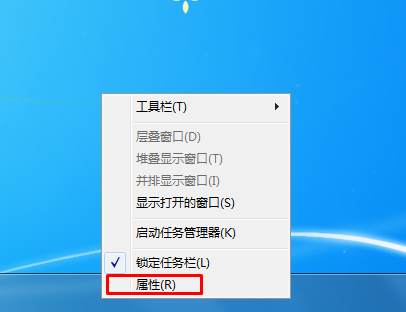
2、如下图所示,工具栏一般有几种调节方法:
自动隐藏任务栏:只有鼠标指向任务栏时才显示,默认不显示
使用小图标:任务栏上的图标以小图标方式显示,这样可以放下更多的小图标,也可以让屏幕显示分为更多一些
屏幕上的任务栏位置:也就是想把工具栏放在什么位置。(如果用户的任务栏跑到别的位置去了,可以在这里重新调到底部即可)
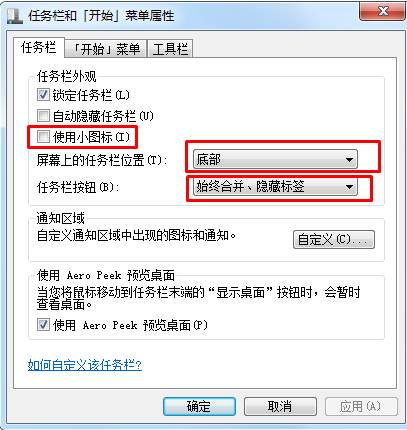
3、除此之外,我们还可以解除定之后,用鼠标拖动工具栏边缘,把工具栏设置为两行显示,如下图;

以上就是电脑工具栏的调节方法了,大家学会了吗。